Fájlok megosztása okostelefonok és Windows PC-k között a Feem segítségével
Előfordult már, hogy meg akart osztani néhány fájlt okostelefonja és számítógépe között, de nem volt nálad USB -kábel? Ha nem volt internetkapcsolat sem, valószínűleg a lassú és problémás (Internet)Bluetooth -ot kellett használnia . Szerencsére okostelefonja és Windows PC-je is rendelkezik WiFi adapterrel, és közvetlenül csatlakoztathatja a két eszközt. Ma bemutatjuk a Feem nevű többplatformos alkalmazás Android verzióját, amely pontosan ezt teszi lehetővé: fájlokat küldhet okostelefonjáról számítógépére és fordítva. Itt van, hogyan.
WiFi Direct vs. Feem
Nemrég megjelent egy cikkünk a WiFi Directről(an article about WiFi Direct) , egy új technológiáról, amely kiválóan alkalmas két eszköz vezeték nélküli összekapcsolására, és számos dologra, például közvetlen nyomtatásra, zenelejátszásra vagy fájlok küldésére használható. Némi kutakodás után kiderül, hogy a WiFi Direct szabvány még gyerekcipőben jár,(is still in its infant stages) és nem is nagyon csiszolt. Ez azt jelenti, hogy vannak dolgok, amelyek nem úgy működnek, ahogyan azt várták.
Bár van videó bizonyíték arra(there is video proof) , hogy a fájlok megosztása harmadik féltől származó alkalmazások nélkül is lehetséges két Samsung mobileszköz között, kiderül, hogy a fájlmegosztási történet itt véget is ér. A WiFi Direct szabvány önmagában még nem teljesen kész erre, ezért speciális szoftverekre lesz szükségünk a fájlok megosztásához két eszköz között anélkül, hogy helyi vezeték nélküli hálózatot létesítenénk egy routerrel(without setting up a local wireless network with a router) . Itt jön a játékba Feem .
A Feem(Feem) egy többplatformos alkalmazás, amellyel fájlokat oszthat meg okostelefonja és számítógépe között anélkül, hogy kábeleket, útválasztót, internetet(Internet) vagy bármilyen más eszközt használna – mindössze az okostelefonjára és a laptopjára vagy asztali számítógépére van szüksége. Valójában a WiFi Direct koncepcióhoz (WiFi Direct)hasonlóan(similarly) működik , bár magát a szabványt nem használja. Nézzük meg, hogyan lehet vele fájlokat küldeni Android okostelefonról Windows PC-re és vissza.
Letöltés és telepítés díj
Először mindkét eszközére le kell töltenie az alkalmazást a Feem webhelyéről(the Feem website) . Asztali Windows(Windows) desktop, Windows Metro és RT, Linux (32 bites és 64 bites) és Mac OS X támogatott, míg a mobil szekcióban Android és Windows Phone opciók érhetők el, a BlackBerry támogatás pedig hamarosan érkezik.
Mivel Androidon(Android) teszteltünk , letöltöttük a Play Áruházból a (from the Play Store)Lite verziót , mivel minden szükséges funkcióval rendelkezik, és ingyenes. Azt javasoljuk, hogy az iOS és a Windows Phone felhasználók is a (Windows Phone)Lite verzióval kezdjenek .
A telepítés meglehetősen egyszerű a számítógépen, és ha végzett, indítsa el az alkalmazást, és állítsa be a kapcsolatot az Android - eszközön.
Hotspot létrehozása és csatlakozás hozzá
Először is létre kell hoznia egy hordozható hotspotot okostelefonján: ehhez használhatja Androidhoz készült útmutatónkat(our guide for Android) . Ha ezzel végzett, csatlakozzon ehhez a hotspothoz a számítógépén, ugyanúgy, mint bármely más vezeték nélküli hálózatnál. Íme egy útmutató a Windows 7 rendszeren(on Windows 7) történő végrehajtásához , és itt megtekintheti the Windows 8/8.1 procedure here . Több számítógéphez vagy okostelefonhoz is csatlakozhat, így egyszerre több eszközre is küldhet fájlokat. Csatlakozás után indítsa el az alkalmazást az okostelefonon és a számítógépen is, így készen áll a fájlok küldésére.
MEGJEGYZÉS:(NOTE:) Ha van kéznél egy router, és az eszközök ugyanazon a WiFi hálózaton vannak, akkor nem kell engedélyeznie a hotspotot az okostelefonon, a Feem felfedezi a hálózat összes olyan eszközét, amelyen a Feem fut, és lehetővé teszi, hogy fájlokat vigyen át közöttük.
A Feem használata fájlok küldésére Androidról(Android) Windowsra
Ha fájlokat szeretne küldeni okostelefonjáról a számítógépre, először ellenőrizze az okostelefon alkalmazásában, hogy működik-e a kapcsolat. Az alkalmazás elindításakor a személyes wifi bekapcsolva(personal wifi is on) szövegnek a felső részben kell megjelennie.

Most válassza ki, milyen fájlokat szeretne küldeni: választhat a fényképek (az összes képet megjeleníti az okostelefonon), a zene (az összes zenefájlt megjeleníti), az alkalmazások (az összes telepített alkalmazást mutatja az okostelefonon) és az összes közül. fájlok (ezzel az okostelefonon lévő összes fájl között böngészhet).
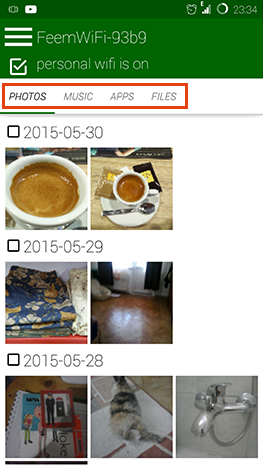
Ha kiválasztotta a megfelelő lapot, jelölje be az elküldeni kívánt fájl vagy fájlok melletti jelölőnégyzetet.
Fényképek esetén a jelölőnégyzetek egész könyvtárakat jelölnek ki (a fényképek készítésének dátuma alapján). Az egyes képek kiválasztásához egyszerűen érintse meg őket. Három fotót választottunk ki:

Ezután nyomja meg a jobb alsó sarokban található Küldés gombot.(Send)

Ekkor megjelenik egy képernyő, amelyen az okostelefon hordozható hotspotjához csatlakoztatott összes eszköz látható, amelyen a Feem alkalmazás fut. Több eszközt is kiválaszthat, ha akar.

Ezután érintse meg ismét a Küldés(Send) gombot.

A Windows PC-n a Feem alkalmazás megjelenít egy ablakot, amely jelzi, hogy a fájlok átvitele sikeres volt.

A Feem használata fájlok küldéséhez Windowsról(Windows) Androidra
Most fordítsuk el a dolgokat, és küldjünk néhány fájlt a Windows PC-ről az Android okostelefonra. A Windows alkalmazás elindításakor azonnal megjelenik az okostelefon, amelyhez korábban csatlakozott, ha a Feem is fut rajta. Jelölje be a jelölőnégyzetet, hogy jelezze Feemnek(Feem) , hogy fájlokat szeretne küldeni erre az eszközre.

Ezután kattintson a jobb alsó sarokban található Küldés gombra, majd kattintson a Fájlok küldése gombra néhány (Send)elküldeni kívánt fájlok(send files) kiválasztásához, vagy a Mappa(send folder) küldése elemre a teljes könyvtár elküldéséhez.

Itt úgy döntöttünk, hogy elküldünk néhány fájlt. A következő képernyőn keresse meg és válassza ki az elküldeni kívánt fájlokat, majd kattintson a Megnyitás(Open) gombra az elküldéshez. Három képet választottunk.

Az Android okostelefonon a (Android)Feemben(Feem) látni fogja, hogy a fájlok átvitele sikeres volt.

Következtetés
Az okostelefon és a számítógép közötti fájlok átvitele általában USB -kábellel, adatok memóriakártyára és onnan történő másolásával, vagy internet-alapú fájlmegosztó szolgáltatással történt, amely sávszélességet és időt használ, a fájlméret-korlátozás mellett. A Feem(Feem) egy egyszerű alkalmazás, amely megszünteti ezeket a problémákat.
Bár a Feem(Feem) nem rendelkezik sok funkcióval, és nagyon egyszerű a kialakítása, ez nem igazán számít, tekintve, hogy mennyire hasznos lehet. Ez minden bizonnyal alapértelmezett alkalmazás lesz okostelefonjainkon! És ne feledd, csak az Android(Android) verziót láttad működés közben, de a Feem Windows Phone és iOS változatban is elérhető.
Gondolja, hogy a Feem segíteni fog a fájlátvitelben? Vagy tud más, hasonló alkalmazást, ami hasznos lehet? Tudassa velünk a megjegyzésekben!
Related posts
Hogyan változtasd az Androidod Wi-Fi hotspottá
2 módszer az Android-alkalmazások internet-hozzáférésének blokkolására -
Android proxyszerver beállítása Wi-Fi hálózatokhoz -
Az Instant Guard konfigurálása és használata ASUS Wi-Fi útválasztókon
Internet megosztása Android okostelefonról számítógépre USB-n keresztül
Használja a NetSpot WiFi Analyzert, hogy megtalálja a legjobb csatornát a Wi-Fi számára
Mi az a VPN? Mit csinál a VPN?
Az Android Data Saver és engedélyezése
Hálózati meghajtók feltérképezése és FTP-helyek hozzáadása a Windows 11 rendszerben
Az iPhone-okon van NFC? Hogyan használod az NFC-t iPhone-on?
Hogyan készítsünk Windows 11 hotspotot -
Egyszerű kérdések: Mi az a kéttényezős hitelesítés vagy kétlépcsős hitelesítés?
Hogyan találhatom meg a routerem IP-címét? A teljes útmutató -
Hogyan jelentkezz be az ASUS útválasztóba: Négy működési mód -
Egyszerű kérdések: Mi az a proxyszerver, és mit jelent?
Windows PC távvezérlése Androidról a Unified Remote használatával
Vezeték nélküli nyomtató telepítése a Wi-Fi hálózatba -
Hogyan keresse meg Android okostelefonját a Készülékkereső funkcióval
Mi az a Wi-Fi hívás? Hogyan használhatom a Wi-Fi-hívást Androidon és iPhone-on?
Mi az a WiFi Direct? Hogyan használja a WiFi Directet? -
